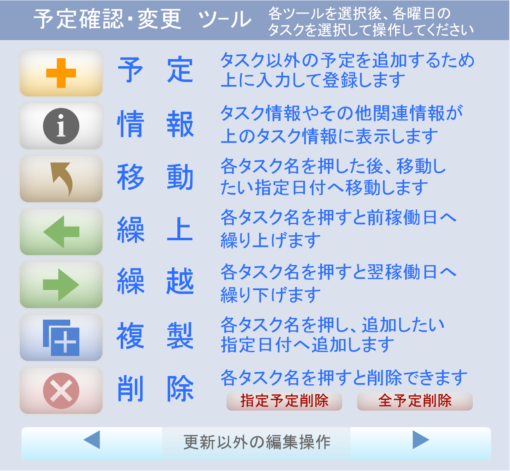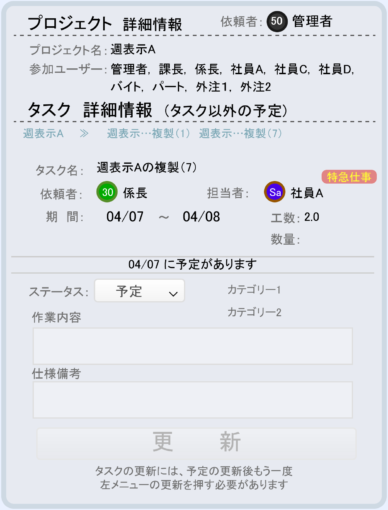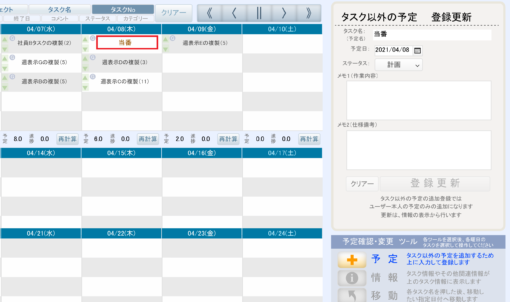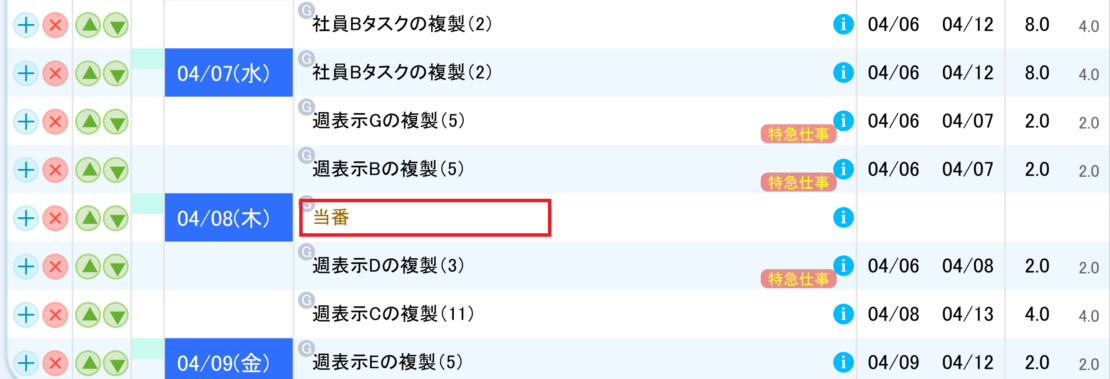予定週表示機能のご紹介
Taskboardの「予定週表示」機能では、ユーザーが自分のスケジュールを日付単位で一覧できます。このビューでは、日々の予定された作業時間とその進捗を簡単に確認することが可能です。このページの主要機能には、予定のステータスの更新、予定日の変更、および特定のプロジェクトやタスクに関連する情報のハイライト表示が含まれます。
主な機能とメリット:
- ステータス更新と予定日の変更: ユーザーは予定のステータスを更新し、予定日を変更することができ、これらの変更は「予定週表示」画面から直接行えます。これにより、計画の変更が迅速かつ簡単にできます。
- タスクのハイライト表示: プロジェクト名、タスク名、コメントなど、特定のタスクに関連する情報をハイライト表示することが可能です。これにより、ユーザーは関連するタスク情報を素早く識別し、必要に応じて対応できます。
- 複数ユーザーのスケジュール確認: ユーザー名を変更することで、他のユーザーのスケジュールも確認できます。これにより、チーム内での協力と調整が促進されます。
- 最新のタスク情報へのアクセス: タスク情報が更新された場合、予定には自動的にアンダーバーが表示され、「再表示」ボタンをクリックすることで情報を最新の状態に更新できます。これにより、計画の変更に迅速に対応し、スケジュールを常に最新の状態に保つことができます。
全体の機能を確認
Taskboardの「予定週表示」機能をフルに活用する
タスクリストとは機能・操作の上で違いがあるため、動画を用いて機能と操作を確認します。
動画は2本に分かれており、ユーザーを変えてほぼ全ての操作を行っていますのでご覧ください。
 予定週表示1
予定週表示1「予定週表示」機能は、ユーザーが一週間のスケジュールを日単位で見るための便利なツールです。画面上の操作ボタンを使用して、予定の追加や変更を簡単に行えます。このビューでは、ガントチャートの代わりに、カテゴリーごとの選択やタスクのフィルタリングが可能です。以下では、この機能の基本操作について説明します。
主要操作と機能:
- タスクの選択: タスク番号、タスク名、またはタスクコメントを使用して、特定のタスクを選択できます。これにより、複数の日にわたって予定された同一のタスクや、同名の別タスクを簡単に確認できます。
- タスクの管理: 画面上のツールを使用して、タスクの日程を変更したり、削除などの管理を行います。これには、「戻る」「進む」「全変更をクリア」などのオプションが含まれ、計画の調整を容易にします。
- 変更の同期: 予定週表示で行った変更は、予定リストビューにも反映されます。操作中に更新があったタスクは、予定下にアンダーバーで表示され、「再表示」ボタンをクリックすることで最新情報に更新できます。
注意点:
- 画面間の移動が起点となり、画面を移動することで行った変更はリセットされます。予定週表示画面に戻った場合、以前の変更は破棄され、新たに行う変更のみが適用されます。
- 予定週表示では、タスク部の情報は直接確認できません。タスクが更新された場合は、予定リストビューで更新された情報を確認できます。
予定週表示画面での変更は、予定リスト画面でも同じ内容になります。
予定リストでは、タスク部の情報と予定情報が早退して確認できることに対してこの予定週表示ではタスクの確認はできません。操作中に予定したタスクが更新された場合、更新があった予定下にアンダーバーが表示され、タスクに合わせた更新をするよう「再表示」ボタンが点灯します。そのまま予定リストへ移動すれば更新されたタスク情報は確認できます。
 予定週表示2
予定週表示2予定週表示での工数管理と進捗追跡
Taskboardの「予定週表示」では、工数ベースでの作業量と進捗を効率的に管理できます。ここでは、タスクの日割り工数や、日ごと、週ごとの工数合計と進捗工数を確認できる方法について解説します。
- 工数と進捗の可視化: タスクは分割して日ごとに予定することができ、各日に割り当てられた工数(日割り工数)とその日の進捗工数が、週表示画面で明確に集計されます。これにより、計画通りに作業が進んでいるか一目で確認できます。
- 進捗ステータスの更新: ステータスは「着手」「途中」「仕上」「完了」の4ステップで表され、進捗はタスク工数の25%ごとに更新されます。8.0工数のタスクを2日にわたって分割する場合、各日には4.0工数が割り当てられ、1日目に75%(仕上)まで進んだ場合、その進捗は次の日に引き継がれます。
- 他ユーザーの予定確認: 「予定週表示」では、他ユーザーの予定も詳細に確認できます。これは、チーム内での作業負荷の均等化や効率的なタスク配分をサポートします。管理者はこの機能を使用して、必要に応じてタスクの再分配や優先順位の調整を行えます。
注意点:
- 進捗の超過: 日割り工数を超える進捗は、次の日の工数に計上されます。これは、一日の終わりに予定した工数と実際の進捗が一致しない場合、計画外の作業が発生していることを示唆します。
- 他ユーザーの予定更新: 他ユーザーの予定は閲覧のみ可能で、更新は自分のタスクに限られます。これにより、全員が自分のスケジュールを管理しつつ、他のメンバーの負荷状況も把握できます。
予定週表示画面では、予定状況・負荷状況の表示機能がない代わりに、ほかユーザーの予定を詳細な状態で確認することができます。工数だけで調整するのではなく、管理者などは、タスク名(作業)を確認して予定の変更を促したり別タスクで分担された仕事を1人にまとめるといった効率を図る調整を行う場合にも使用することができます。
タスクに更新がある場合
タスク更新通知と対応方法
Taskboardの「予定週表示」画面では、タスクに更新があった場合、そのタスクは赤いアンダーバーで明示され、画面上部に通知メッセージが表示されます。このアンダーバーは、タスク情報に変更があったことをユーザーに知らせるためのものです。
- 更新通知の確認: タスクが更新されると、該当するタスクに赤いアンダーバーが表示されます。同時に、「再表示」ボタンがオレンジ色で点灯し、変更があったことを示します。
- タスク情報の再表示: 「再表示」ボタンをクリックすると、全てのアンダーバーが表示されているタスクが最新情報に更新されます。これにより、ユーザーは変更されたタスク情報をすぐに把握できます。
- 更新内容の確認: 更新された内容について詳細を確認するには、「情報」モードを表示します。ただし、ここでは更新内容を以前の情報と比較することはできません。比較が必要な場合は、予定リストを参照してください。
- 手動での予定日変更: 更新内容に応じて、例えば計画期間の変更などがある場合、ユーザーは手動で予定日を調整する必要があります。アンダーバーが表示された予定を一つずつ開き、必要に応じて予定日を更新してください。
このプロセスを通じて、Taskboardはユーザーにタスクの最新状態を常に提供し、効率的なプロジェクト管理を支援します。タスク更新があった際には、これらのステップに従って迅速に対応することで、計画を最新の状態に保つことができます。
ツール[MODE]機能
週予定画面のツール[MODE]機能の活用方法
Taskboardの「週予定画面」では、各種ツール[MODE]機能を用いて、既存の予定に対する様々な操作が可能です。以下は、各モードの概要とその使用方法です。
- [MODE]の活用: 画像で示されるように、様々な操作を行うためのボタンがあります。実際の運用中には、特定の操作モードが選択された場合のみ、関連するボタンが点灯し、利用可能になります。
- 予定の管理操作:
- 移動・複製: 予定の移動や複製を行うには、対象のモードを選択し、操作したい予定を指定、最後に移動または複製する日を選ぶ、という3ステップを実行します。
- 繰上・繰越: これらのモードでは、モードを選択した後、予定をクリックするだけで予定日が自動的に調整されます。
- 予定変更の履歴: 予定週表示では最大20アクションの予定変更を記憶し、履歴を「◀」「▶」ボタンで遡ったり進めたりすることができます。ただし、ステータスの更新等を行うと、これまでの記憶がクリアされ、変更の遡りや進行ができなくなります。
- 予定の削除: 「削除」モードでは、予定を2回クリックすることでその予定を削除できます。今日以降の予定を一括で削除することも可能ですが、予定週表示画面では新たに予定が未設定のタスクに対して追加作成ができない点に注意が必要です。
これらのツール[MODE]機能を適切に使用することで、ユーザーは自分の週間スケジュールを効率的に管理し、調整することができます。操作は直感的で、各ステップはユーザーが迅速にタスクの管理を行えるように設計されています。
「削除」のMODEでは、予定を2回クリックすることでその予定を削除することができます。
また、今日以降の予定を全て削除することもできますが、予定週表示画面では予定未作成タスクとなった場合、予定の追加作成ができないのでご注意ください。
情報MODEで閲覧・更新するタスク情報部について
情報MODEでタスク情報を効果的に管理する
「情報MODE」機能を使用すると、タスクリストの情報を簡易に更新・表示することができます。このモードは、タスクリストの操作と基本的に同様ですが、いくつかの特定の機能に注目してください。
- タスク情報の表示: 予定リスト内の「タスク情報タブ」では、検索を通じて自分以外の担当タスクも表示することが可能です。しかし、予定週表示画面では、左上で選択したユーザーの予定からのみタスク情報を表示します。
- ステータスの更新と進捗の反映: ステータスを更新すると、日ごとの合計進捗工数も変動します。進捗は25%ごとの4段階で管理され、必要に応じて翌日への進捗工数の計上も可能です。
- 実績計上の欠如: 本システムでは実績計上の機能を提供していませんが、ステータス更新により、予定工数(日割り工数)と進捗工数の合計が確認できます。これにより、タスクの進行状況を効率的に把握することが可能です。
- 更新可能な項目: 情報MODEでは、ステータス、作業内容、仕様備考欄の3つの項目のみを更新できます。これにより、タスクの重要な情報を迅速に修正・更新することができます。
タスクリストの「簡易更新・表示」と基本的には同じです。
予定リストのタスク情報タブではタスクリスト部の検索で担当以外のタスクも表示できますが、この予定週表示画面では左上のユーザー変更したユーザーの予定からのみ表示することになります。
情報MODEを使用することで、タスク情報の効率的な閲覧・更新が可能になります。特に、ステータスの迅速な更新や進捗の明確な把握が、プロジェクト管理の精度を向上させます。この機能を活用して、タスク管理をより効果的に行いましょう。
ここでステータスを更新する場合、同時に日の合計の進捗工数も変化しますが、4段階、25%ずつを進捗工数とするため、翌日分の進捗工数が計上される場合があります(上部動画参照)
実績計上はこのシステムには機能がありませんが、ステータスの更新で予定工数(日割工数)の合計に対する進捗工数の合計が表示できます。
更新は、ステータスと作業内容・仕様備考欄の3項目のみ可能です。
参照:簡易更新・表示
タスク外予定について
タスク外予定の活用方法
Taskboardでは、「タスク外予定」を通常のタスクとは別に追加し、日々の予定をより柔軟に管理できるように設計されています。この機能は、タスクデータが存在しない独立した予定を日程に合わせて自由に設定できる補助機能としてご利用いただけます。
- タスク外予定の特徴と使用法:
- タスク外予定は、日付ごとに追加可能なメモとして機能します。これにより、タスク管理システム内で個人の予定やメモを記録し、整理することができます。
- 移動、複製、削除などの編集操作は、通常のタスク予定と同様に行えます。
- 必須項目とオプション項目:
- 予定を登録する際には、「予定名」と「予定日」が必須項目となります。その他、「ステータス」、「メモ1」、「メモ2」欄は、追加情報の記録用として利用できます。
- 表示方法の識別:
- タスク外予定は、タスク名(予定名)が茶色で表示されることで、通常のタスク予定と区別できます。この色の差異により、ユーザーは視覚的に予定の種類を識別できます。
- 予定リストでは、タスク外予定も同様に表示されますが、工数や開始日・終了日などのタスク固有の情報は含まれず、ガントチャートには表示されません。
タスク外予定を活用することで、タスク管理以外の個人的な予定やメモもTaskboard内で一元的に管理することが可能になります。この機能を使って、日々の業務や個人的なメモを柔軟に追加し、効率的な時間管理を実現しましょう。

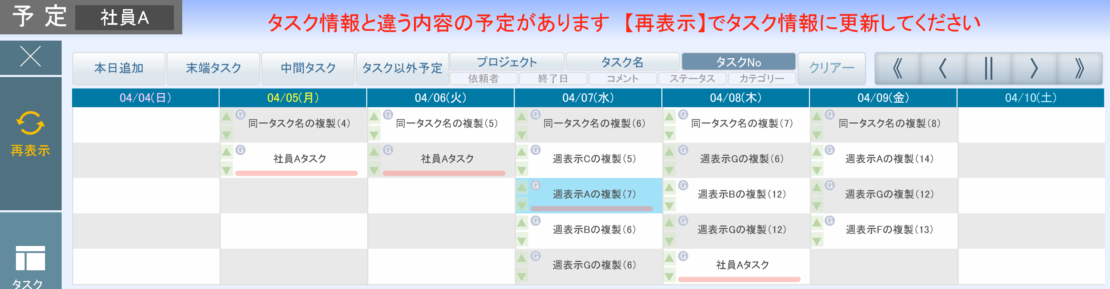
 タスク情報に更新がある予定週表示
タスク情報に更新がある予定週表示